Paano I-extract ang Lahat ng Mga Larawan mula sa PDF?

Ang pagkuha ng mga larawan mula sa mga PDF file ay maaaring maging mahalaga para sa iba't ibang layunin, tulad ng repurposing graphics, paglikha ng mga presentasyon, o pag-archive ng mga larawan. Sasaklawin ng gabay na ito ang maraming paraan upang kumuha ng mga larawan mula sa mga PDF, mula sa mga simpleng tool para sa mga baguhan hanggang sa mga advanced na diskarte para sa mga propesyonal.
1. I-extract ang mga PDF Images gamit ang Adobe Acrobat Pro
Ang Adobe Acrobat Pro ay isa sa pinakamalakas at maraming nalalaman na tool na magagamit para sa pamamahala ng mga PDF file. Kabilang sa isa sa maraming feature nito ang kakayahang mag-extract ng mga larawan mula sa isang PDF, maaari mong sundin ang mga hakbang sa ibaba upang mag-extract ng mga pdf na larawan gamit ang Adobe Acrobat Pro:
Hakbang 1 : Ilunsad ang application at buksan ang PDF file kung saan mo gustong kumuha ng mga larawan.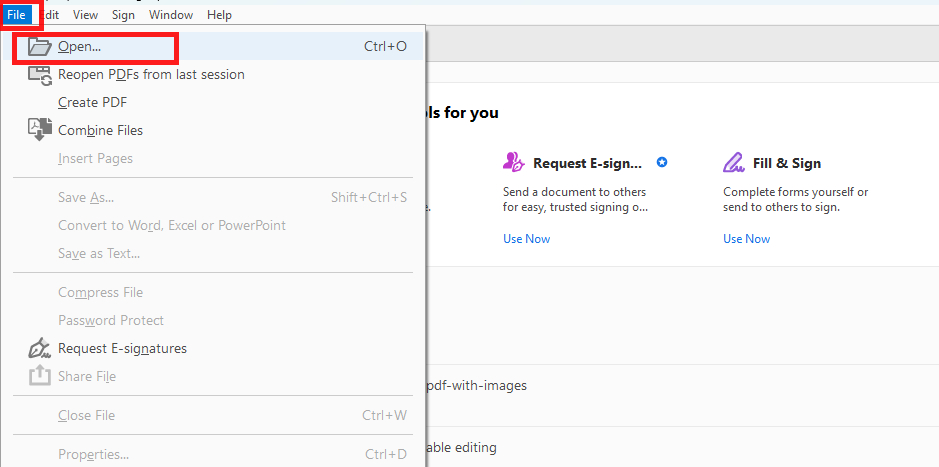
Hakbang 2 : Mula sa tuktok na menu, piliin ang “ Mga gamit "at pagkatapos" I-export ang PDF “.
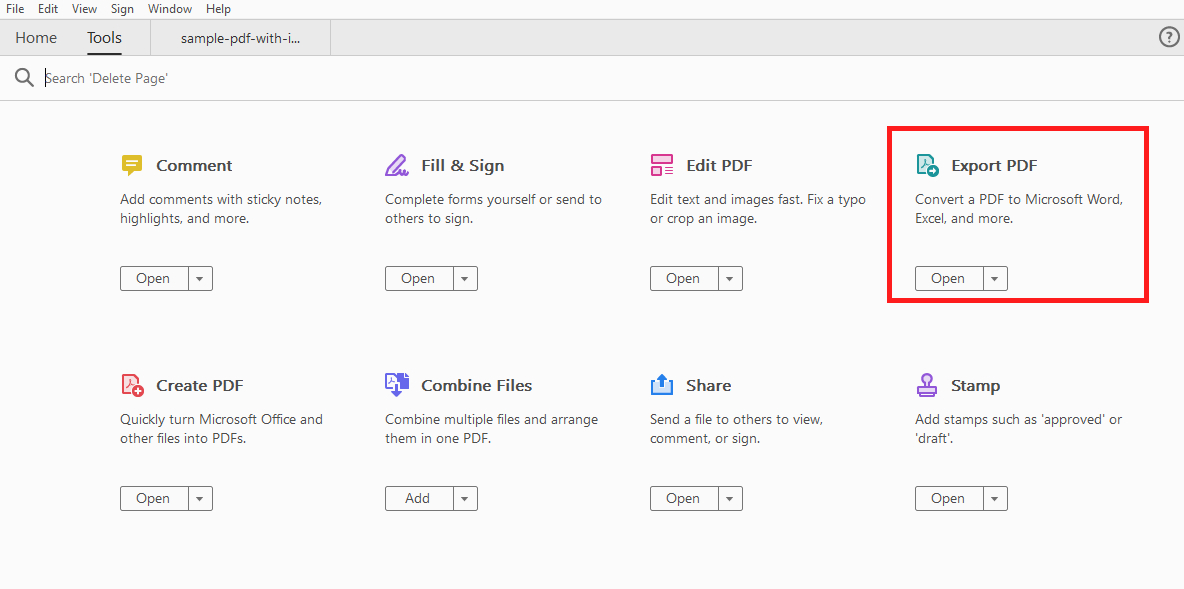
Hakbang 3 : Piliin ang " Imahe ” bilang format ng pag-export, at piliin ang nais na format ng imahe (hal., JPEG, PNG, TIFF), pagkatapos ay mag-click sa “ I-export ” at kukunin ng Adobe Acrobat at i-save ang bawat larawan nang hiwalay sa napiling folder ng lokasyon.
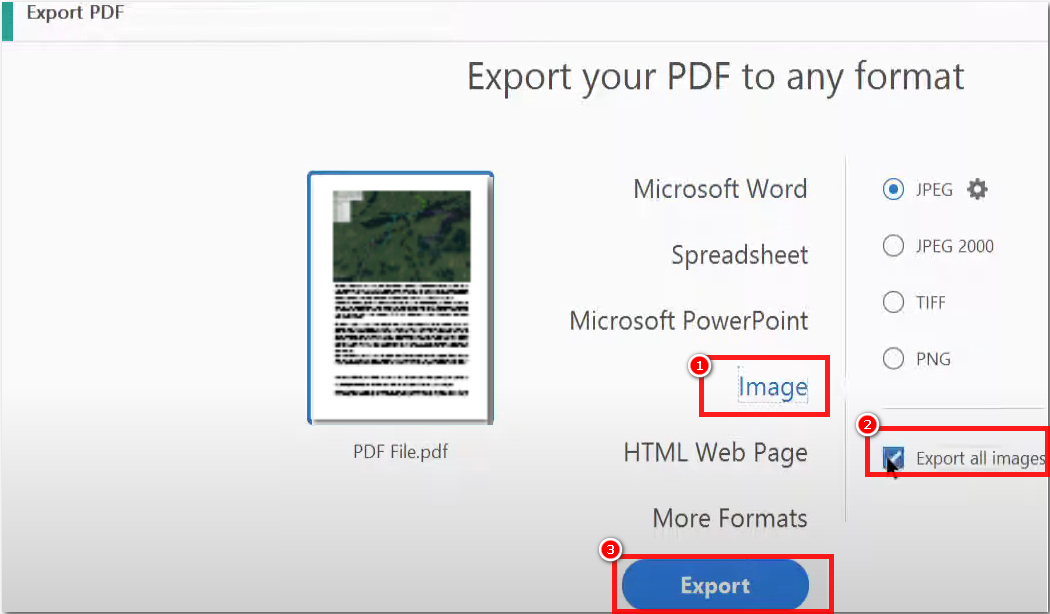
| Mga pros | Cons |
|
|
2. I-extract ang mga PDF Images gamit ang Online PDF Tools
Ang pagkuha ng mga larawan mula sa mga PDF file ay madaling magawa gamit ang iba't ibang mga online na tool. Ang mga tool na ito ay maginhawa dahil hindi sila nangangailangan ng pag-install ng software at maaaring ma-access mula sa anumang device na may koneksyon sa internet.
Upang mag-extract ng mga larawang PDF gamit ang isang online na tool na PDF, sundin ang mga hakbang na ito:
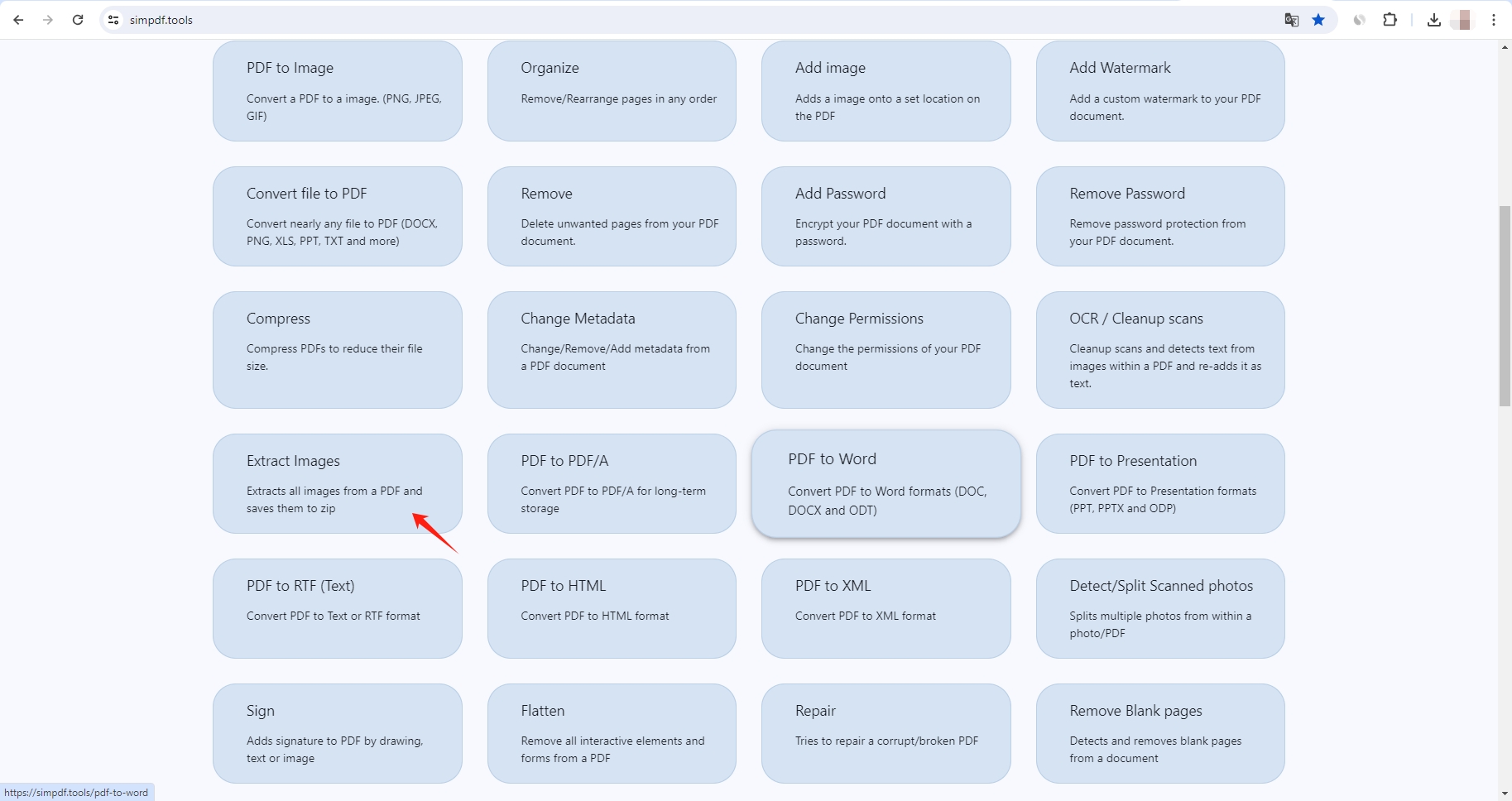
Hakbang 2 : I-click ang “ Piliin ang Mga File ” button para mag-upload ng PDF file mula sa iyong PC papunta sa Simpdf “ I-extract ang Mga Larawan Mula sa PDF ” pahina.
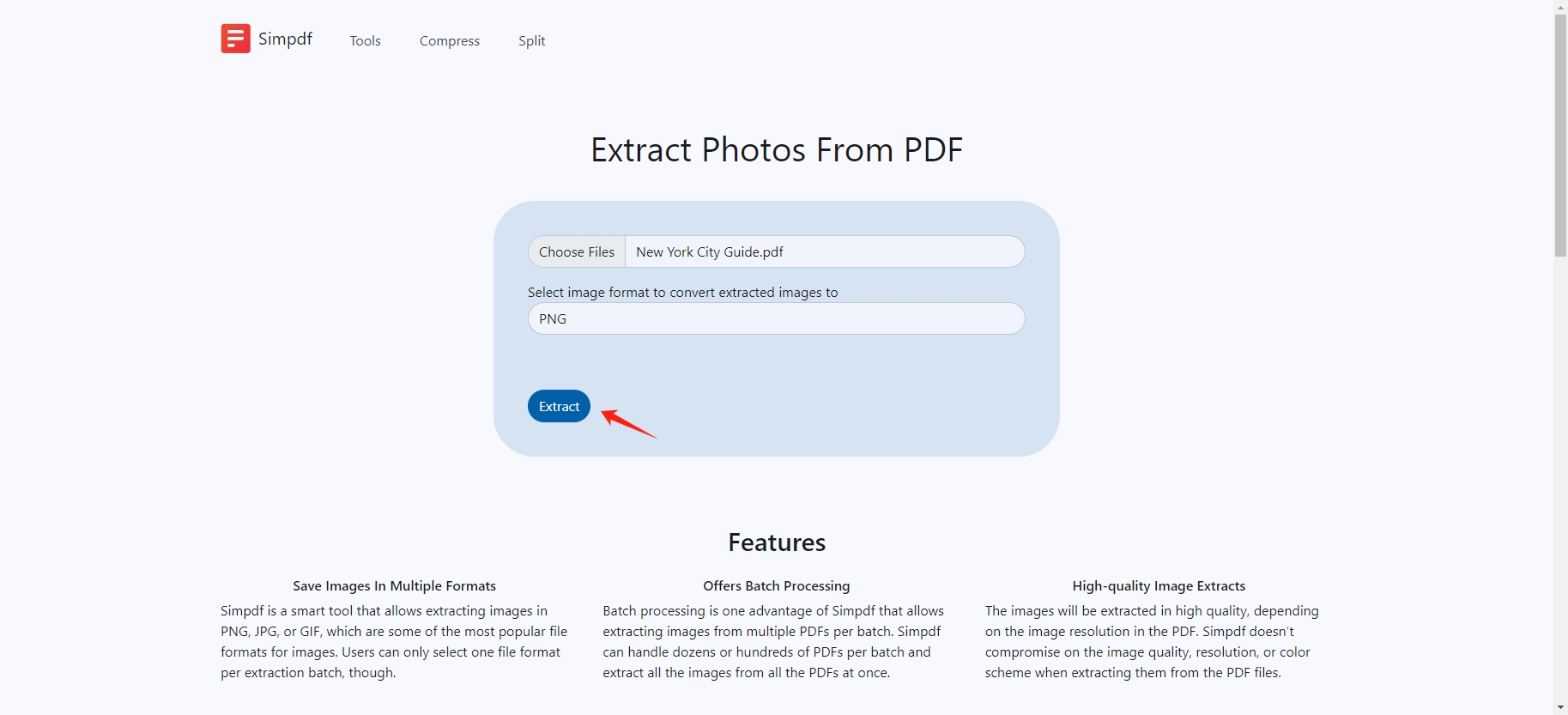
Hakbang 3 : Kapag na-upload na ang file, awtomatikong sisimulan ng Simpdf ang proseso ng pagkuha. Matapos makumpleto ang pagkuha, ise-save ng Simpdf ang mga imahe bilang isang zip file sa iyong device.
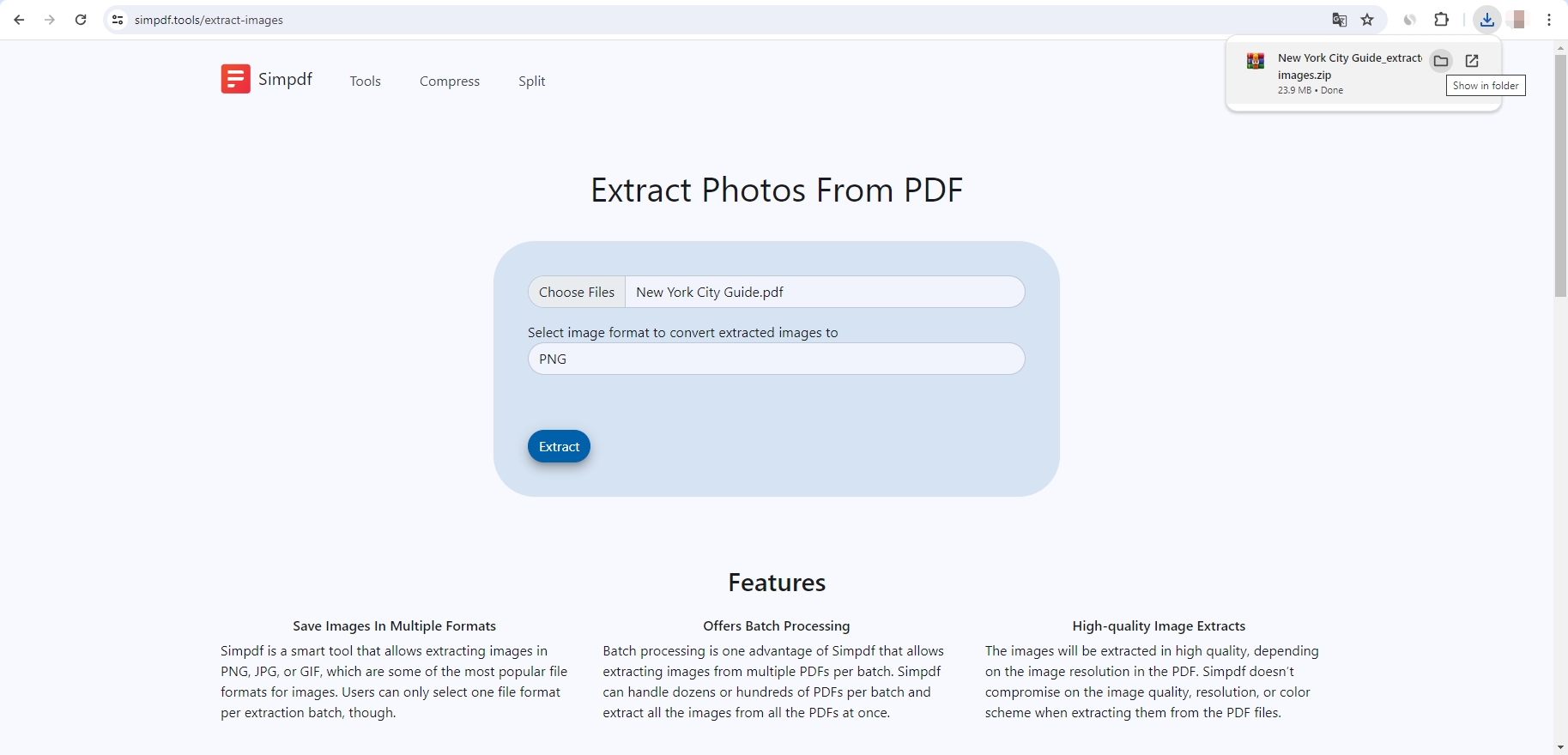
| Mga pros | Cons |
|
|
3. I-extract ang mga PDF na Larawan gamit ang Python at Mga Aklatan
Para sa tech-savvy na mga user at developer, nag-aalok ang Python ng mga mahuhusay na library para mag-extract ng mga larawan mula sa mga PDF sa programmatically.
Ang PyMuPDF, na kilala rin bilang Fitz, ay isang magaan at mahusay na library para sa pagtatrabaho sa mga PDF na dokumento. Pinapayagan nito ang pagkuha ng mga larawang naka-embed sa mga PDF file gamit ang mga hakbang na ito:
Hakbang 1 : I-install ang PyMuPDF Library sa pamamagitan ng paggamit ng pip package.
Hakbang 2 : I-extract ang mga larawan gamit ang script sa ibaba (Ise-save ng script na ito ang bawat nakuhang larawan sa kasalukuyang direktoryo na may mga filename na nagsasaad ng page number at image index).
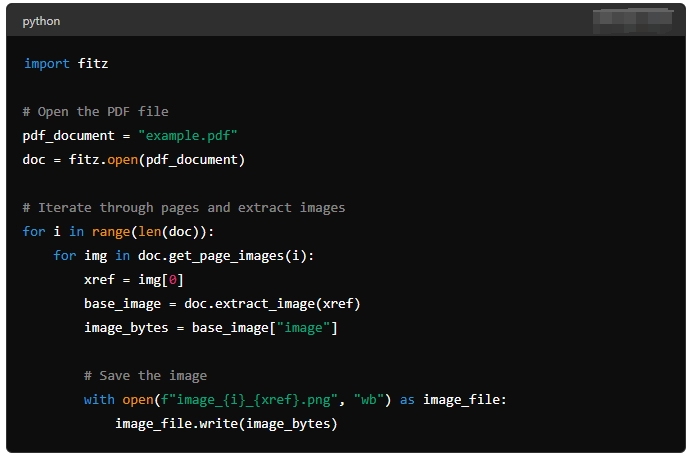
| Mga pros | Cons |
|
|
3. I-extract ang mga PDF Images gamit ang Dedicated Software
Para sa mga user na mas gusto ang isang graphical user interface (GUI) at gustong umiwas sa programming o online na mga tool, ang dedikadong software ay nagbibigay ng mahusay at user-friendly na paraan upang kumuha ng mga larawan mula sa mga PDF file. Ang mga tool na ito ay kadalasang nagbibigay ng mga advanced na feature at batch processing na kakayahan.
Sikat na Software:
- PDF Image Extraction Wizard
- PDF Image Extractor
- VeryPDF PDF Extract Tool
Mga hakbang:
- I-download at i-install ang software tulad ng " PDF Image Extraction Wizard ", pagkatapos ay buksan ang application.
- I-load ang iyong PDF file sa “ PDF Image Extraction Wizard “, at pagkatapos ay piliin ang output format at destination folder.
- Piliin ang "I-extarct ang lahat ng mga imahe" at mag-click sa pindutan upang simulan ang proseso, at " PDF Image Extraction Wizard ” ay magse-save ng mga larawan sa iyong tinukoy na lokasyon.
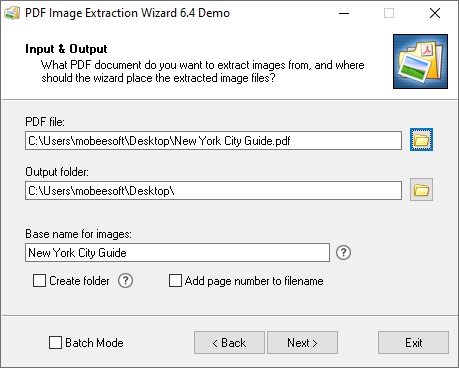
| Mga pros | Cons |
|
|
5. I-extract ang mga PDF Images gamit ang Command Line Tools
Para sa mga user na komportable sa command line, mga tool tulad ng "
pdfimages
” mula sa Poppler suite ay nag-aalok ng isang mahusay na paraan upang kumuha ng mga larawan. Sa pamamagitan ng paggamit ng command line, maaari kang kumuha ng mga larawan mula sa mga PDF file sa pamamagitan ng pagsunod sa mga tagubilin sa ibaba:
Hakbang 1
: I-install ang poppler: Ang mga paraan ng pag-install ay nag-iiba ayon sa operating system. Halimbawa, sa Ubuntu:

Hakbang 2
: I-extract ang mga larawan at i-save ang mga ito gamit ang tinukoy na prefix.

| Mga pros | Cons |
|
|
Konklusyon
Ang pagkuha ng mga larawan mula sa mga PDF ay maaaring makamit sa pamamagitan ng iba't ibang pamamaraan, bawat isa ay tumutugon sa iba't ibang pangangailangan at antas ng kasanayan. Nagbibigay ang Adobe Acrobat Pro ng mataas na kalidad, kahit na mahal, na solusyon na angkop para sa paminsan-minsang paggamit. Mga online na tool tulad ng
Simpdf
nag-aalok ng mabilis at madaling paraan upang kunin ang mga larawan nang hindi nangangailangan ng pag-install ng software. Para sa higit pang kontrol at pagproseso ng batch, ang mga aklatan ng Python tulad ng PyMuPDF ay mahusay na mga pagpipilian para sa mga programmer. Ang nakalaang software at command line na mga tool ay nagbibigay ng mga advanced na feature at kahusayan para sa mas mahirap na mga gawain.
Sa pamamagitan ng pag-unawa sa iba't ibang paraan na ito, maaari mong piliin ang isa na pinakaangkop sa iyong mga kinakailangan at antas ng teknikal na kaginhawaan, na tinitiyak na mahusay kang makakapag-extract ng mga larawan mula sa anumang PDF na dokumento.
